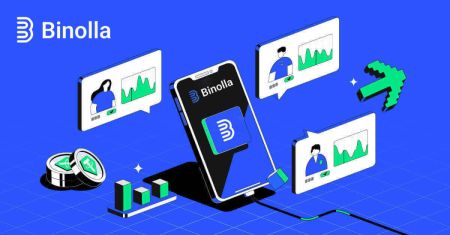Kuinka kirjautua sisään ja tarkistaa tili Binollassa
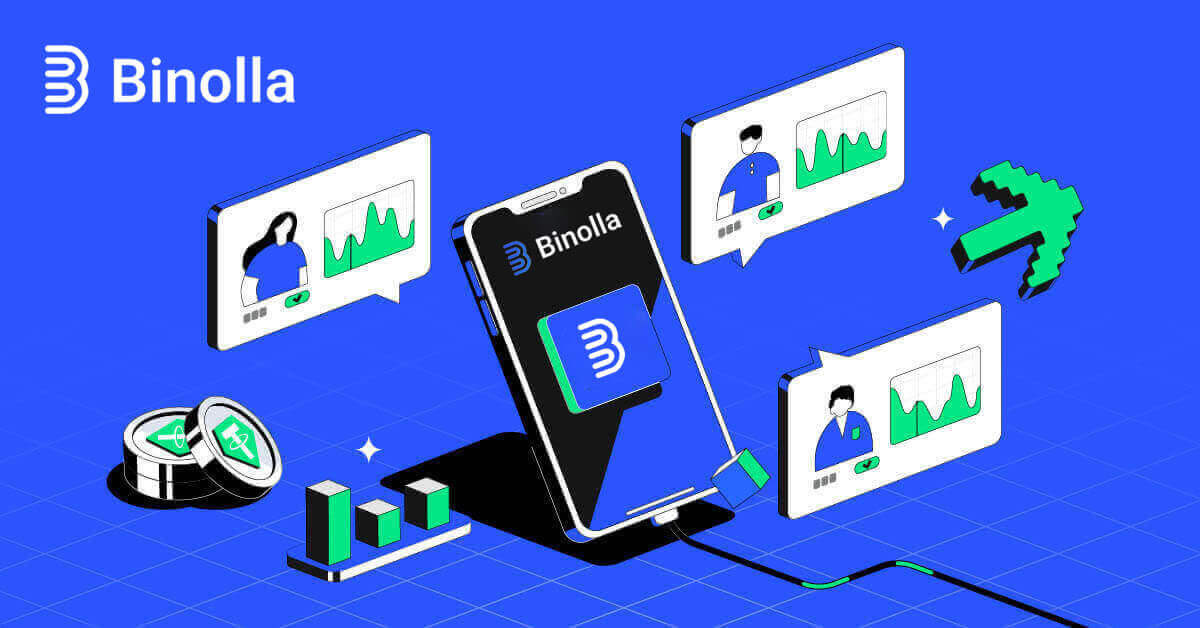
Kuinka kirjautua Binollaan
Kuinka kirjautua Binollaan Mobile Web -version kautta
Binolla on tehnyt verkkoversiostaan mobiiliystävällisen tunnustuksena mobiililaitteiden laajasta käytöstä. Tämä opetusohjelma selventää, kuinka helposti kirjaudut Binollaan mobiiliverkkoversion avulla, jolloin käyttäjät voivat käyttää alustan ominaisuuksia ja toimintoja kätevästi milloin tahansa ja mistä tahansa.
1. Aloita avaamalla haluamasi verkkoselain ja siirtymällä Binollan verkkosivustolle . Etsi Binollan kotisivulta "Kirjaudu sisään"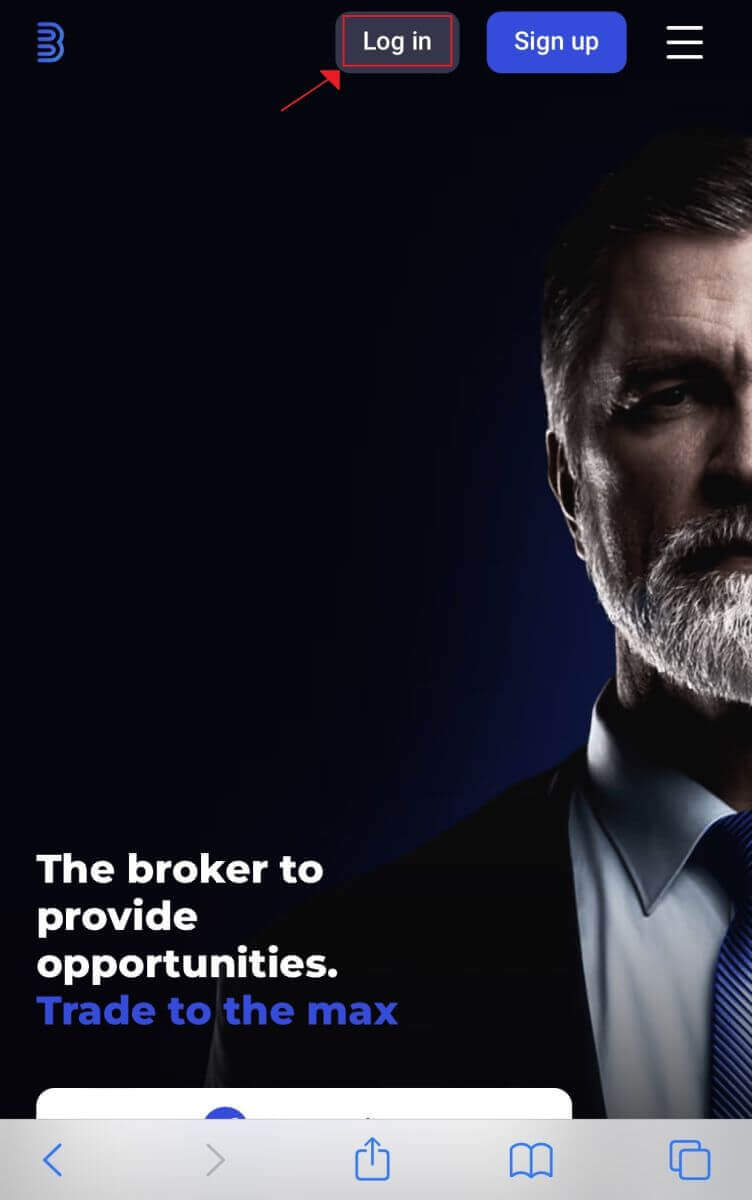
.
2. Kun olet syöttänyt salasanasi ja sähköpostiosoitteesi, napsauta "Kirjaudu sisään" -painiketta. Kirjautumiseen voit myös käyttää Google-tiliäsi. Binolla vahvistaa tietosi ja antaa sinulle pääsyn tilisi hallintapaneeliin. 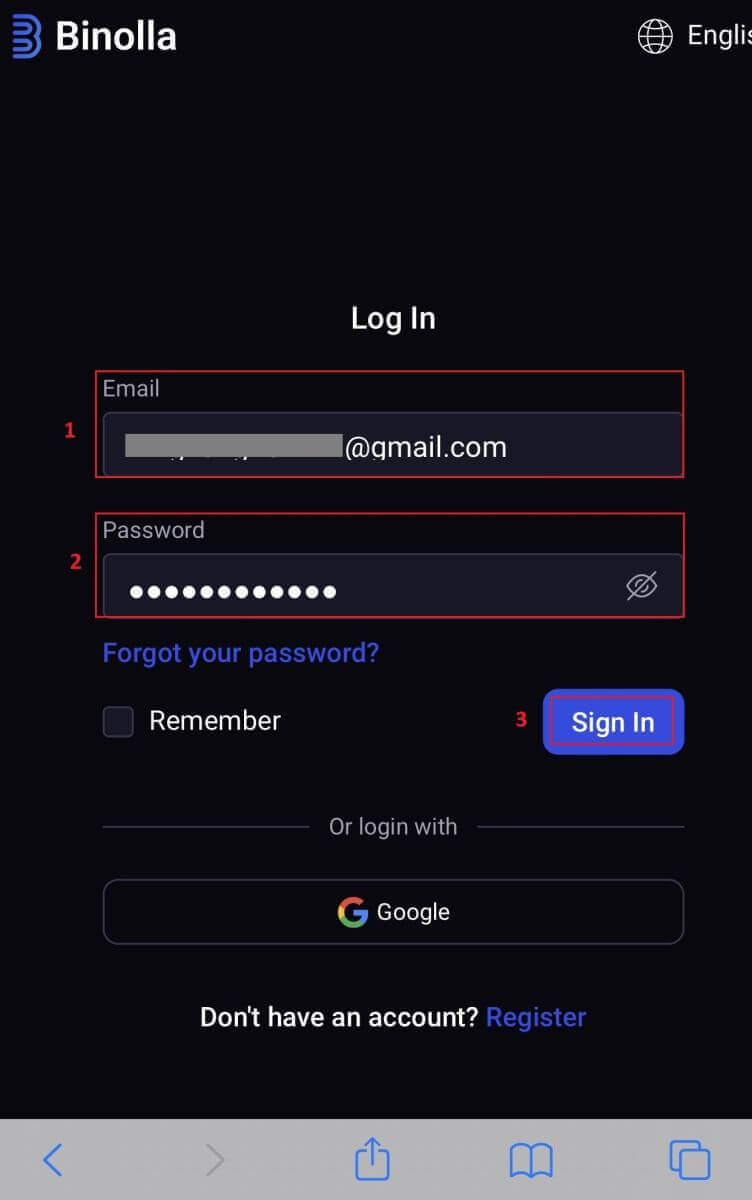
3. Sisäänkirjautumisen jälkeen sinut ohjataan mobiiliystävälliseen hallintapaneeliin. Sen käyttäjäystävällisen suunnittelun ansiosta pääset helposti käsiksi erilaisiin ominaisuuksiin ja palveluihin. 
Kuinka kirjautua Binollaan sähköpostiosoitteellasi
Vaihe 1: Vieraile Binollan verkkosivustolla . Napsauta sivun oikeassa yläkulmassa olevaa "Kirjaudu sisään" -painiketta.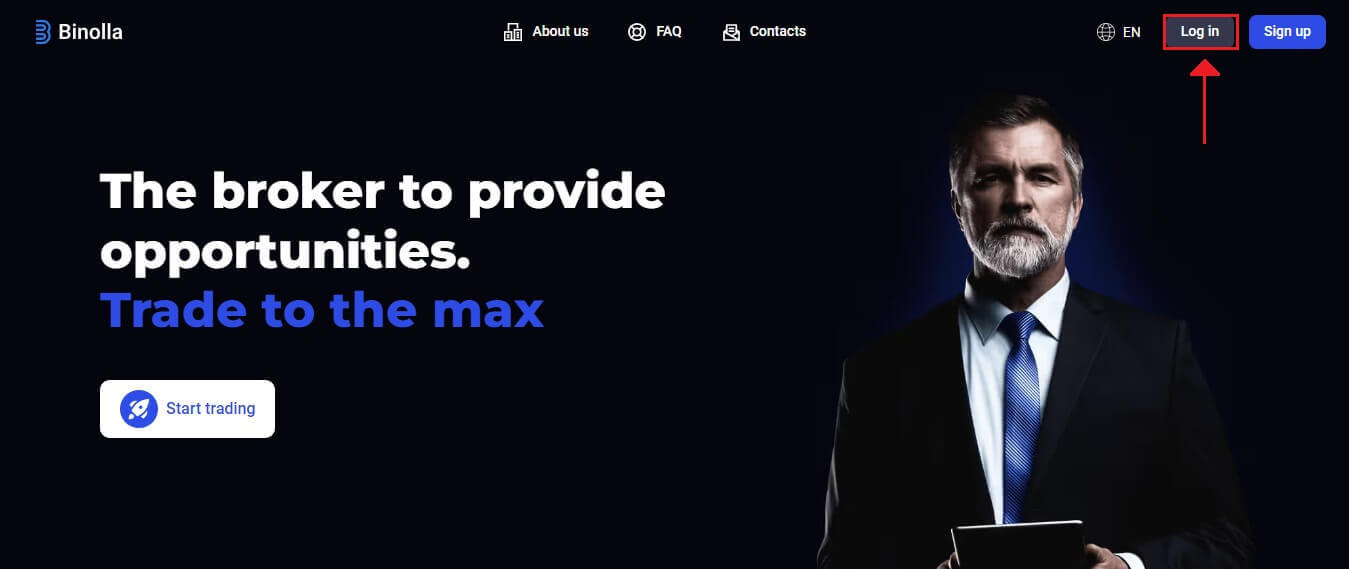
Vaihe 2: Kun siirryt kirjautumissivulle, sinua pyydetään antamaan kirjautumistietosi. Nämä tunnistetiedot sisältävät yleensä salasanasi ja sähköpostiosoitteesi. Vältä kirjautumisongelmat varmistamalla, että syötät nämä tiedot oikein. Napsauta sitten "Kirjaudu sisään".
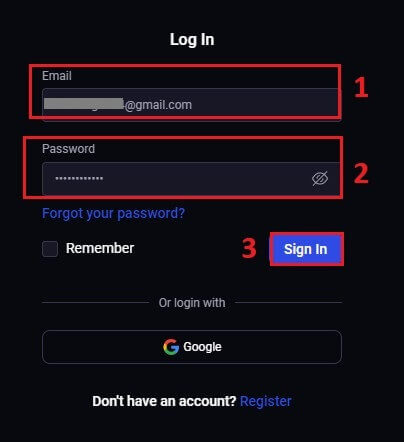
Vaihe 3: Tietojesi vahvistamisen jälkeen Binolla antaa sinun käyttää tilisi hallintapaneelia. Tämä on pääportaalisi, josta pääset käsiksi erilaisiin asetuksiin, palveluihin ja ominaisuuksiin. Tutustu kojelaudan suunnitteluun optimoidaksesi Binolla-kokemuksesi. Aloita kaupankäynti napsauttamalla "Kaupakäyntialusta" .
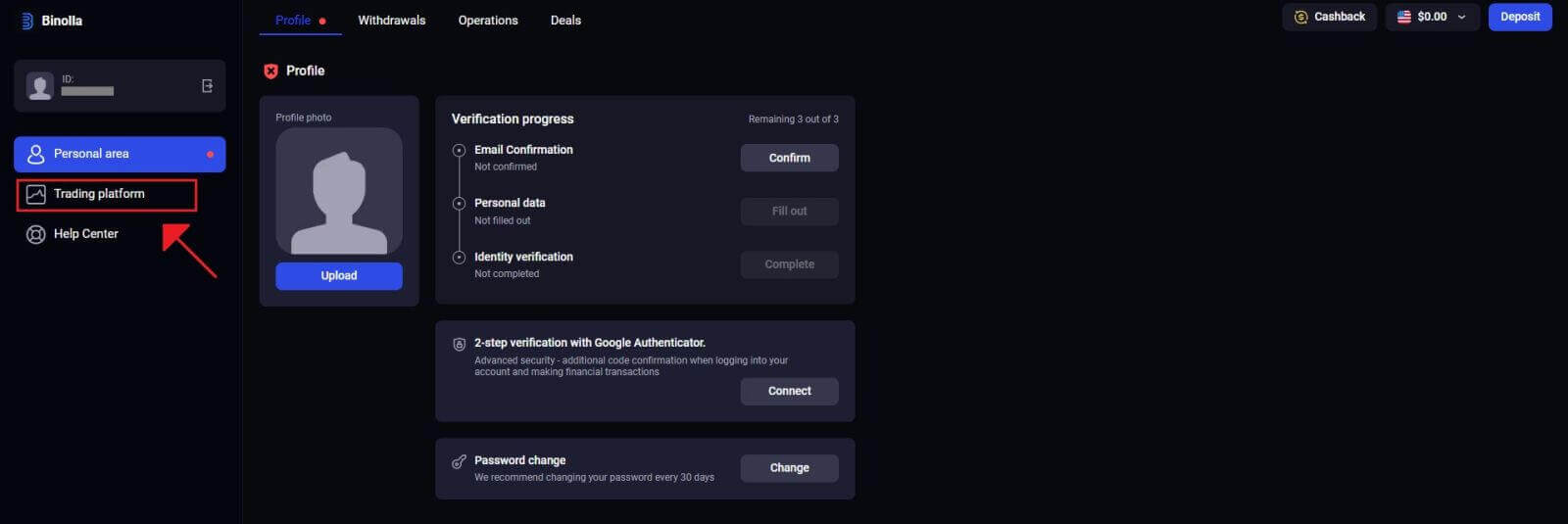
Kuinka kirjautua Binollaan Googlen kautta
Binolla on tietoinen siitä, kuinka kätevää saumaton pääsy on asiakkailleen. Google-tilisi, suosittu ja turvallinen kirjautumistekniikka, mahdollistaa nopean ja helpon pääsyn Binolla-alustalle. 1. Siirry Binollan verkkosivustolle . Napsauta sivun oikeassa yläkulmassa olevaa "Kirjaudu sisään"
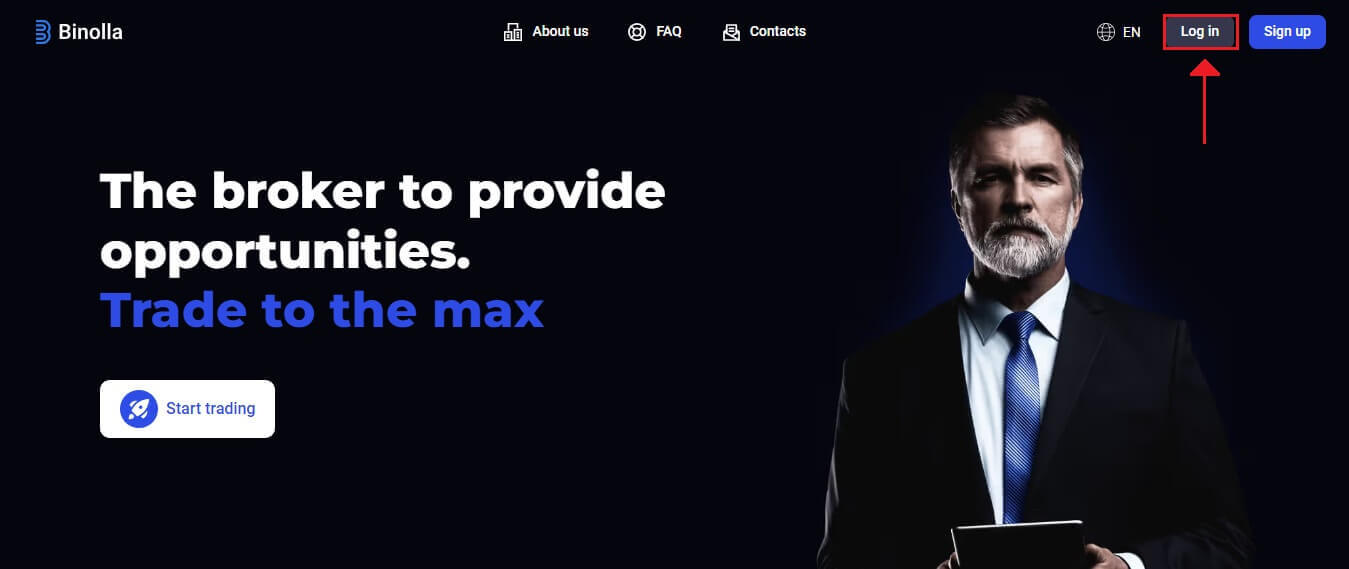
-painiketta. 2. Valitse valikosta "Google" . Google-tilisi kirjautumistietoja pyydetään Google-todennussivulla, joka uudelleenohjataan sinulle tällä toiminnolla.
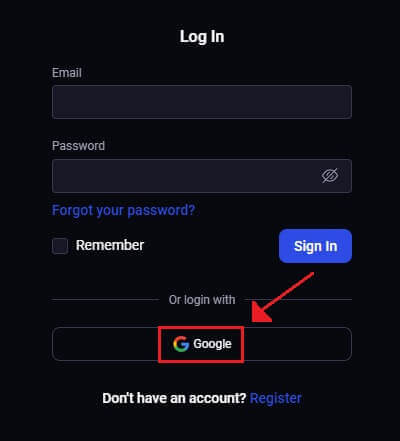
3. Napsauta "Seuraava" syötettyäsi sähköpostiosoitteesi tai puhelinnumerosi.
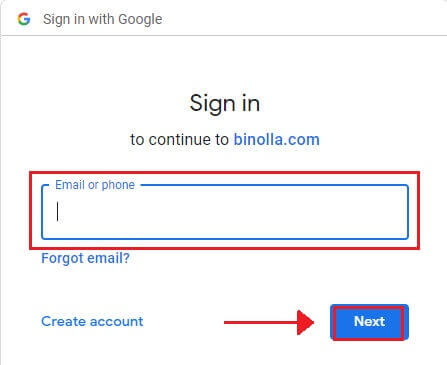
4. Napsauta seuraavaksi "Seuraava" syötettyäsi Google-tilisi salasanan.
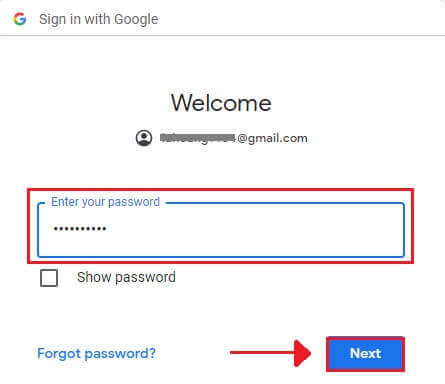
Tämän jälkeen sinut ohjataan omalle Binolla-tilillesi.
Binolla-sisäänkirjautuminen: Kuinka ottaa kaksivaiheinen todennus (2FA) käyttöön
Binolla voi sisältää ylimääräisen suojakerroksen, kuten kaksivaiheisen todennuksen (2FA). Jos tililläsi on käytössä 2FA, saat sähköpostiisi erityisen koodin. Viimeistele kirjautumisprosessi antamalla tämä koodi pyydettäessä.Binolla asettaa käyttäjien turvallisuuden etusijalle ja tarjoaa vankan kaksifaktorisen todennusjärjestelmän (2FA), joka vahvistaa käyttäjätilejä entisestään. Tämä tekniikka on suunniteltu estämään ei-toivottuja käyttäjiä pääsemästä Binolla-tilillesi, mikä antaa sinulle ainutlaatuisen pääsyn ja lisää luottamustasi kaupankäynnin aikana.
1. Siirry Binolla-tilisi tiliasetukset-osioon kirjautumisen jälkeen. Pääset tähän yleensä valitsemalla avattavasta valikosta "Henkilötiedot" napsautettuasi profiilikuvaasi.
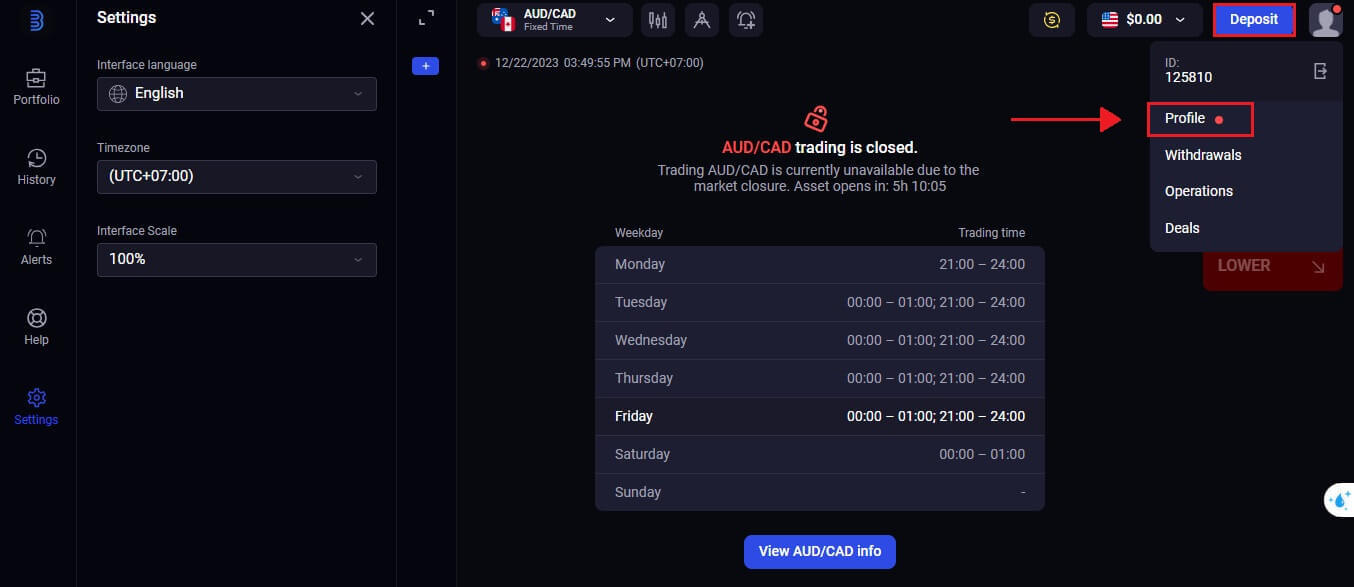
2. Valitse Google Authenticatorin kaksivaiheisessa vahvistuksessa Yhdistä- välilehti.
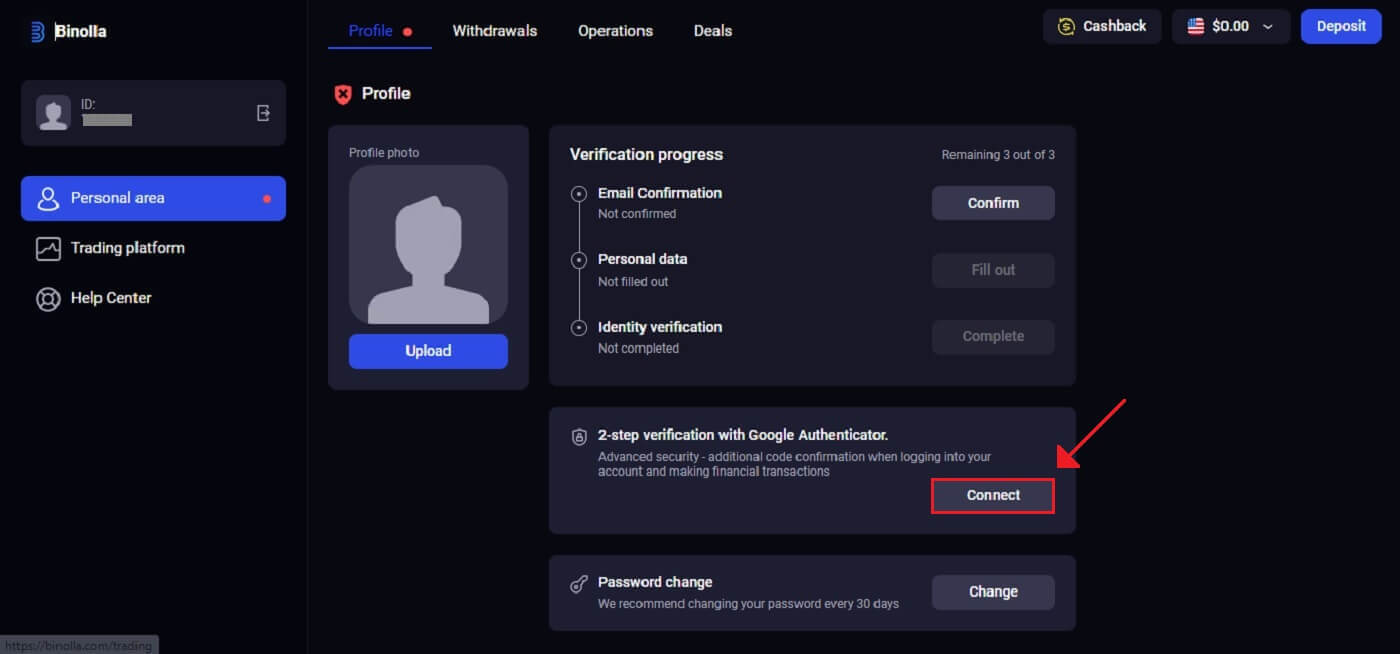 3. Lataa ja asenna Google Authenticator -sovellus älypuhelimeesi ja valitse sitten "Seuraava".
3. Lataa ja asenna Google Authenticator -sovellus älypuhelimeesi ja valitse sitten "Seuraava".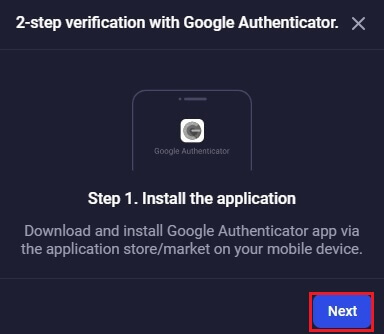
4. Napsauta "Seuraava" , kun olet avannut sovelluksen, skannannut yllä olevan QR-koodin tai syöttänyt koodin sovellukseen.
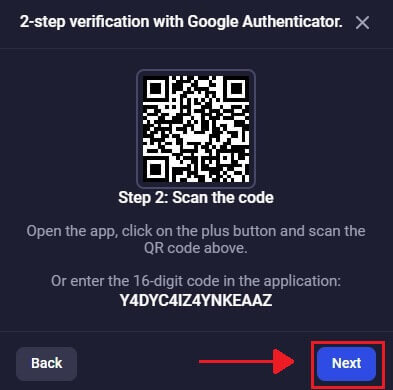
5. Kun olet syöttänyt sovelluksessa saamasi 6-numeroisen koodin, napsauta "Vahvista" viimeistelläksesi autentikaattorin asetukset.

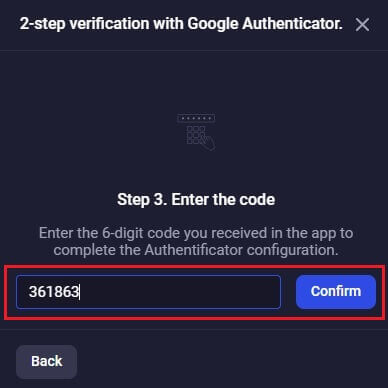
6. Google Authenticatorin kaksivaiheinen vahvistus on valmis. Kaksivaiheinen todennus (2FA) on tärkeä tietoturvaominaisuus Binollassa. Kun 2FA on määritetty, sinun on syötettävä uusi vahvistuskoodi joka kerta, kun kirjaudut Binolla-tilillesi.
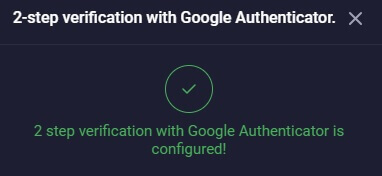
Salasanan palautus Binolla-tileille
Voi olla ärsyttävää menettää pääsy Binolla-tiliisi, koska olet kadottanut salasanasi. Siitä huolimatta Binolla tarjoaa luotettavan salasanan palautusmenettelyn, koska se tunnistaa, kuinka tärkeää on säilyttää saumaton käyttökokemus. Tämän artikkelin toimenpiteet auttavat sinua hakemaan Binolla-tilisi salasanan ja pääsemään takaisin tärkeisiin tiedostoihisi ja resursseihin. 1. Aloita salasanan palautusprosessi napsauttamalla "Unohditko salasanasi?" .
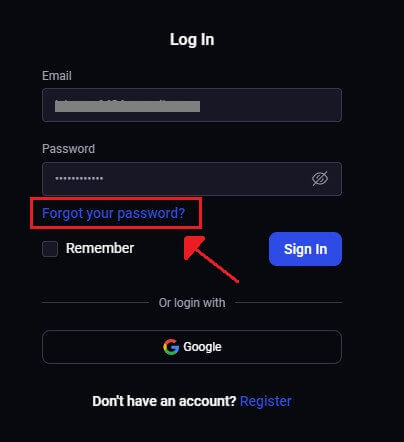
2. Sinun on syötettävä Binolla-tiliisi linkitetty sähköpostiosoite salasanan palautussivulla. Jatka syötettyäsi huolellisesti oikean sähköpostiosoitteen ja napsauta "Lähetä" .
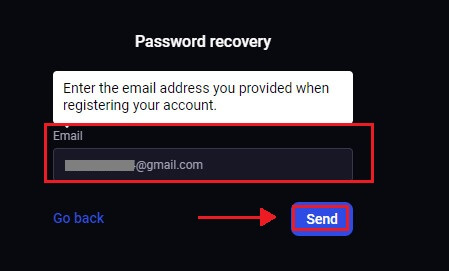
3. Binolla lähettää sähköpostilinkin salasanan palautusta varten antamaasi osoitteeseen. Etsi sähköpostisi postilaatikostasi.
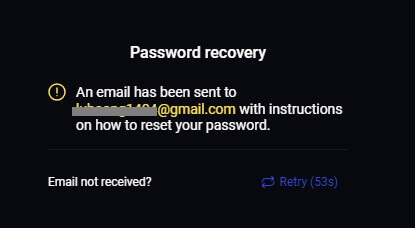
4. Pääset Binollan verkkosivuston ainutlaatuiseen osaan napsauttamalla sähköpostissa annettua URL-osoitetta. Kirjoita uusi salasanasi tähän ja valitse sitten "Vaihda salasana" .
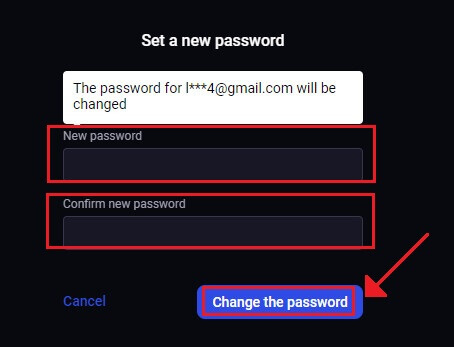
Onnistuneen salasanan nollauksen jälkeen voit palata Binollan kirjautumissivulle ja kirjautua sisään päivitetyillä kirjautumistiedoillasi. Kun tilisi käyttöoikeus on palautettu, voit palata työskentelemään ja tekemään muita asioita.
Kuinka vahvistaa Binolla-tili
Binolla-tilisi vahvistamisen edut
Useat houkuttelevat Binolla-tilin vahvistamisen edut tekevät Internetin käytöstä turvallisempaa ja mukavampaa:- Tilin laillisuuden ja asiakkaan turvallisuuden varmistamiseksi varmistus on tarpeen. Asiakkaan tiedot voivat vaarantua useilla epärehellisillä toimilla, mukaan lukien petokset ja huijaukset, jotka vaarantavat hänen hengen.
- Todistamalla, että asiakas ei ole huijari tai huijari ja että tilitiedot pitävät paikkansa, hänen tietojensa tarkistaminen lisää myös hänen tililleen legitiimiyttä.
- Asiakkaat antavat verkkosivustolle tärkeimmät tietonsa rekisteröitymisen yhteydessä, ja vahvistus toimii välittäjien tietopankina. Lisäksi tilisi vahvistusprosessi osoittaa, että verkkosivusto on aito ja että sinun tulee nostaa kanne suojellaksesi itseäsi ja heitä.
Kuinka vahvistan tilini Binollassa
Rekisteröidy tai kirjaudu sisäänBinolla Vahvistus on välttämätön, jotta voit käyttää alustaa lisensoituna käyttäjänä ja nostaa kaupankäynnistä saamasi rahat. Aloita yksinkertainen toimenpide kirjautumalla tilille. Voit myös luoda tilin sähköpostiosoitteellasi tai valitsemallasi sosiaalisen median tilillä, jos et vielä ole jäsen.
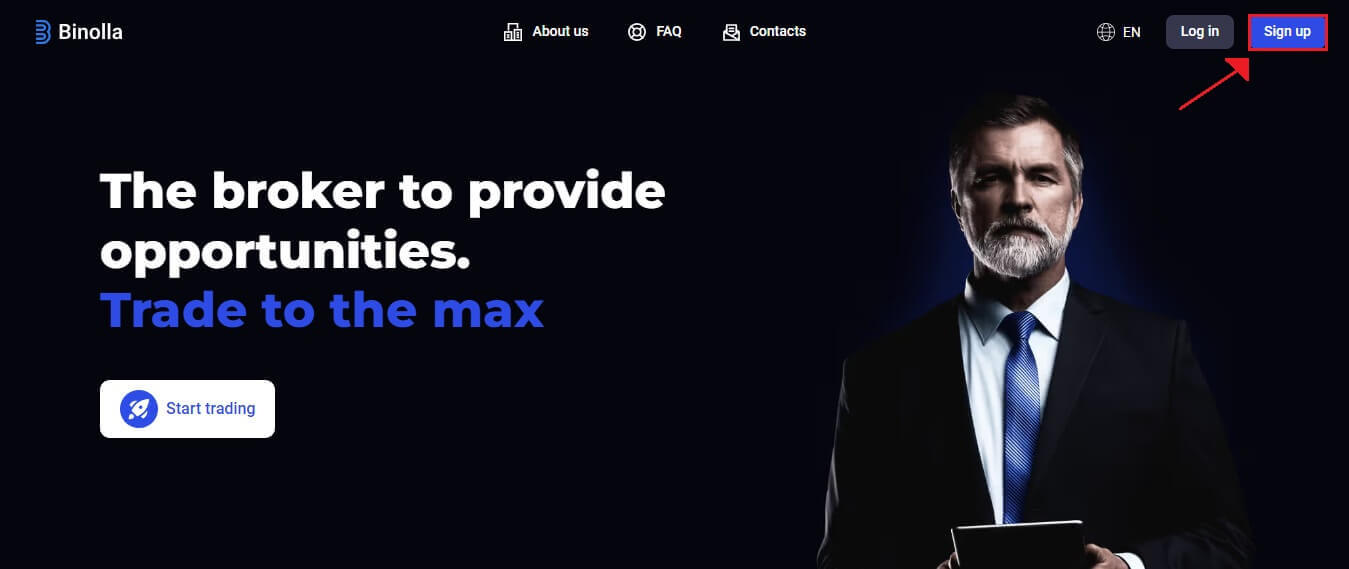
Sähköpostiosoitteen vahvistus
1. Etsi alustan "Profiili"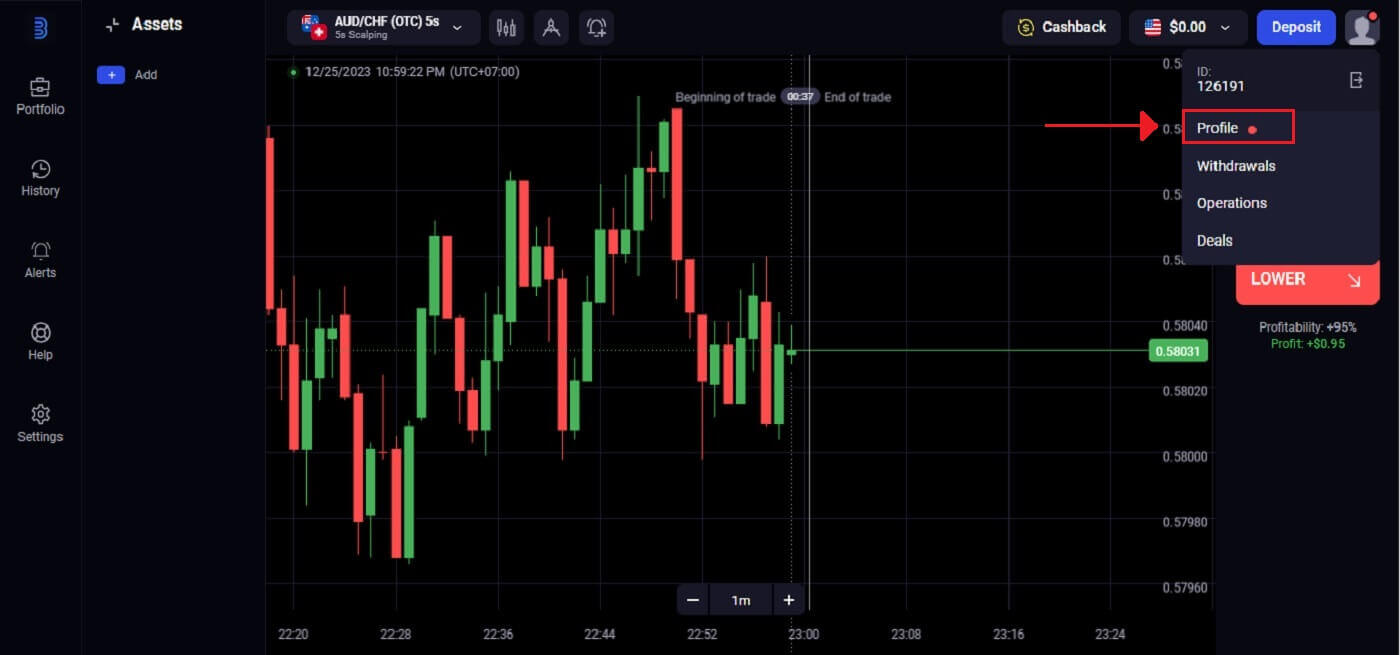
-alue kirjautumisen jälkeen. 2. Viimeistele sähköpostiosoitteesi vahvistaminen kirjoittamalla "Vahvista" .
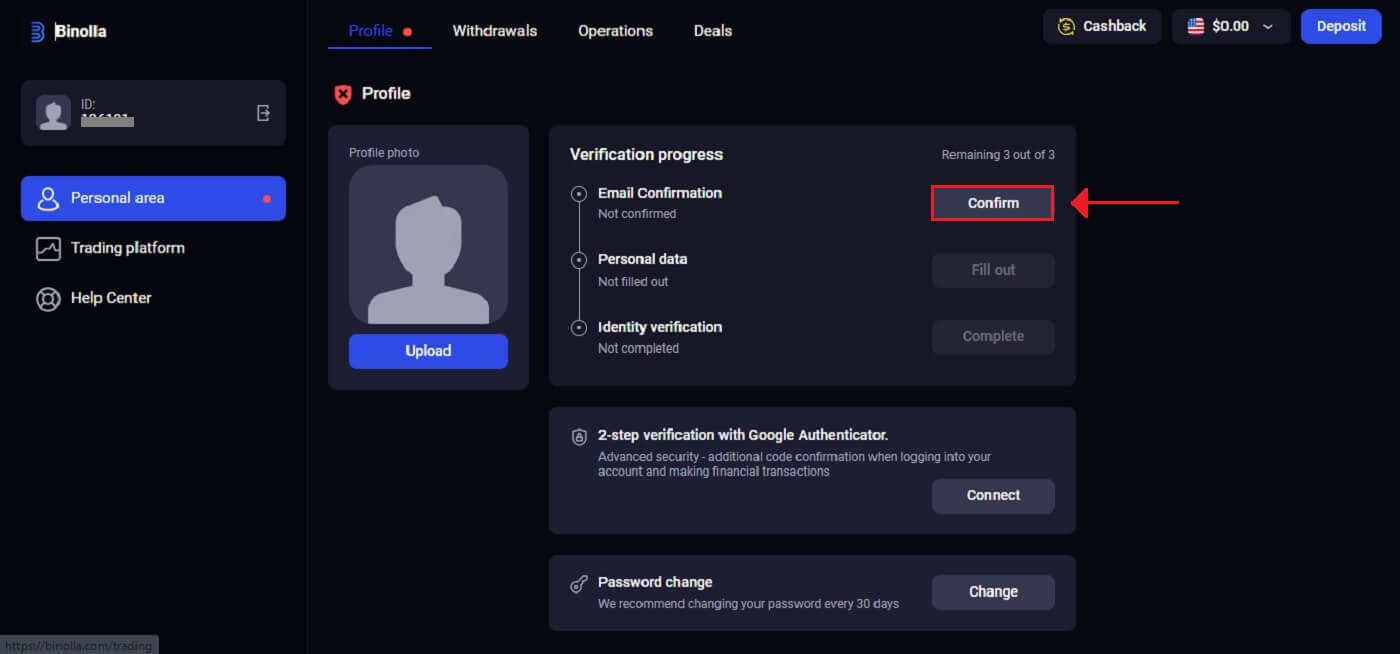
3. Syötä sähköpostiisi lähetetty 6-numeroinen koodi.
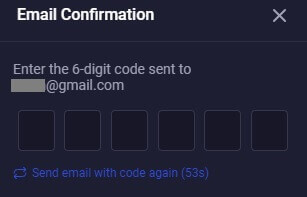
4. Sähköpostien vahvistusprosessi on valmis. Jos et saa meiltä vahvistussähköpostia ollenkaan, lähetä sähköposti osoitteeseen [email protected] käyttämällä alustalla käyttämääsi sähköpostiosoitetta. Vahvistamme sähköpostisi manuaalisesti.
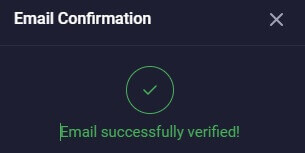
Henkilötiedot
Binolla opastaa sinut vahvistusprosessin läpi, joka voi vaatia muita papereita henkilötietojen, kuten koko nimesi, syntymäpäiväsi, kaupunkisi ja muiden henkilötietojen lisäksi. 1. Napsauta Henkilötiedot-vaihtoehdossa "Täytä" .
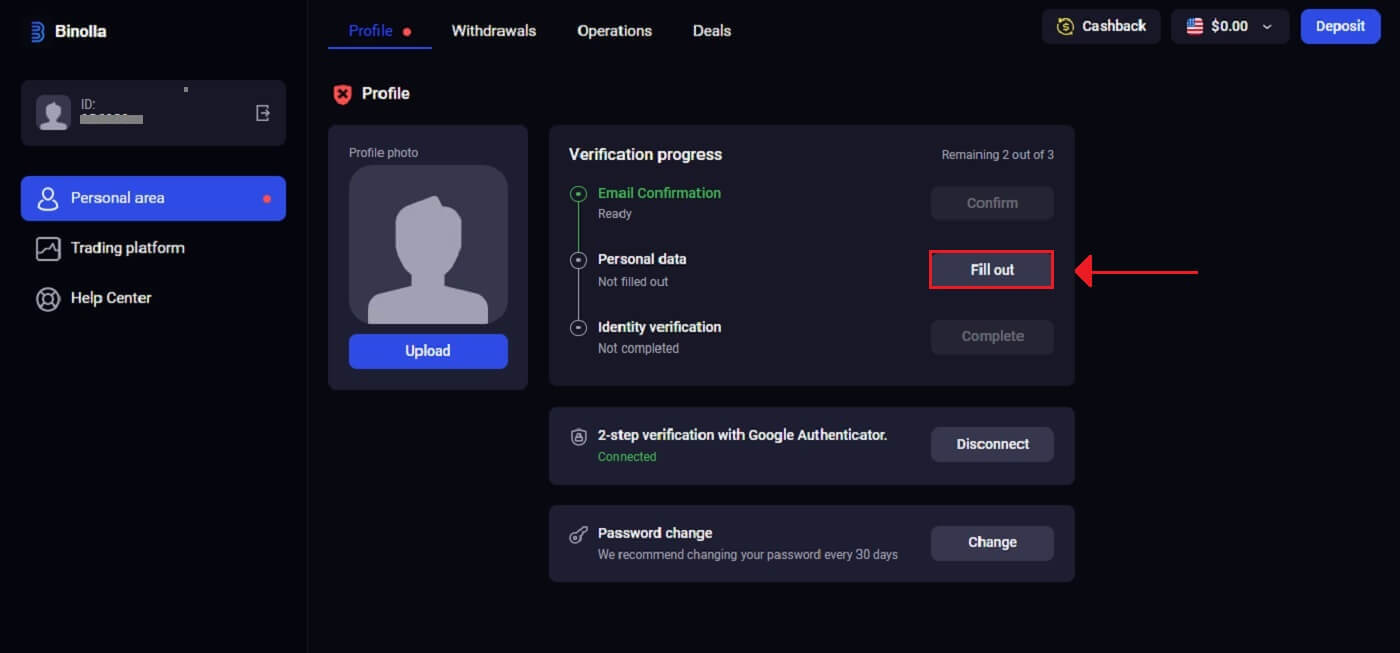
2. Syötä tietosi sellaisina kuin ne näkyvät henkilötodistuksessasi ja napsauta "Tallenna" .
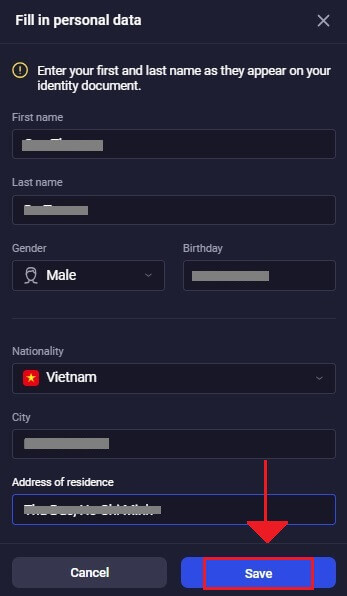
3. Onnistunut tietojen tallennus.
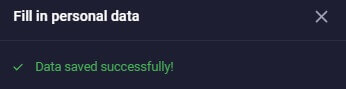
Henkilöllisyyden vahvistaminen
1. Napsauta "Complete" Henkilöllisyyden vahvistus -vaihtoehdon alla. 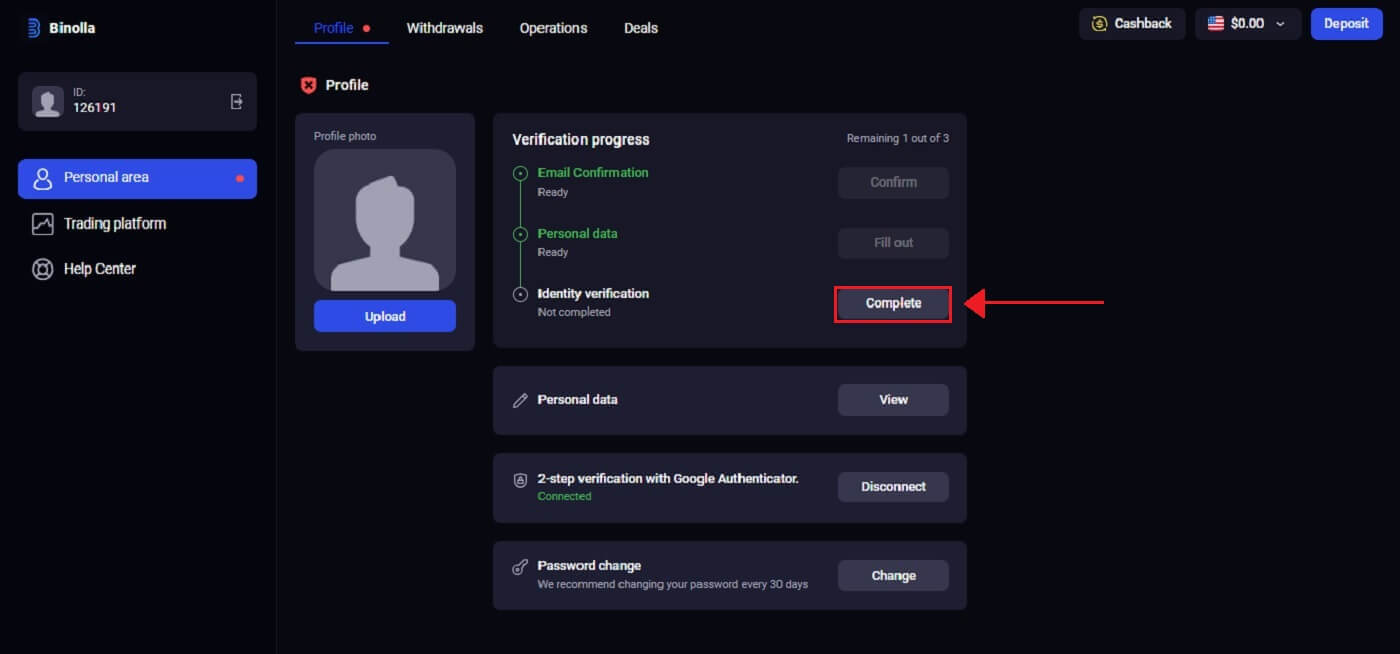
2. Binolla pyytää puhelinnumeroasi, henkilöllisyyttäsi (kuten passia, henkilökorttia tai ajokorttia) ja mahdollisesti muita papereita. Napsauta "Aloita vahvistus" .
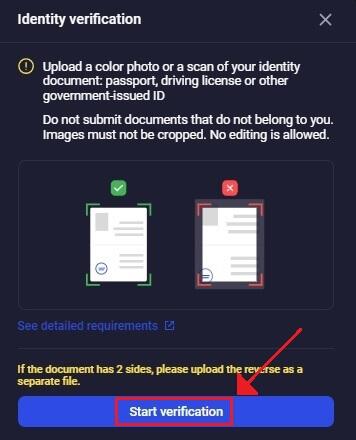
3. Lataa asiakirja valitsemalla Lisää tiedosto .
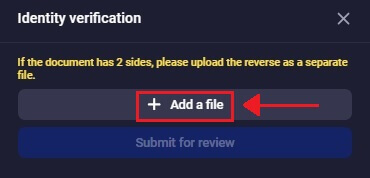
4. Valitse profiilistasi sopiva osio, lähetä tiedosto ja napsauta sitten Lähetä tarkistettavaksi .
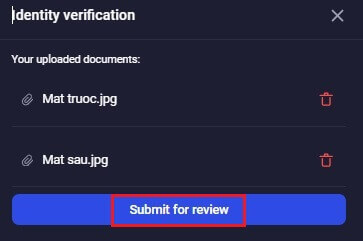
5. Binollan varmistushenkilöstö tutkii tietosi sen jälkeen, kun olet lähettänyt ne. Toimitettujen tietojen oikeellisuus ja oikeellisuus taataan tällä menettelyllä.
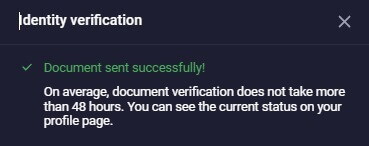
Usein kysytyt kysymykset
Kuinka varmistan tilini turvallisuuden?
Suosittelemme vahvasti vahvempien salasanojen asettamista (isoilla ja pienillä kirjaimilla, numeroilla ja symboleilla) alusta alkaen, joten sitä on vaikea arvata. Älä käytä samoja kirjautumistietoja (sähköpostiosoite, salasana) useilla verkkosivustoilla äläkä koskaan siirrä kirjautumistietojasi kolmansille osapuolille.
Muistutamme, että on sinun henkilökohtainen vastuusi pitää henkilötietosi turvassa.
Kuinka kauan kestää, että asiakirjani varmistetaan?
Asiantuntijamme suorittavat tiedostojen tarkistuksen asiakirjojen saapumisjärjestyksessä. Teemme parhaamme varmistaaksemme tiedostot samana päivänä, mutta joissain tapauksissa tarkistus voi kestää jopa 5 arkipäivää.
Jos on ongelmia tai lisätiedostoja on toimitettava - saat ilmoituksen heti.
Voinko siirtää pääsyn tililleni kolmansille osapuolille?
Ei, koska tämä rikkoo alustan sääntöjä. Tilin omistaja ei saa siirtää kirjautumistietoja tai antaa pääsyä tilille kaupankäyntiä varten kenellekään muulle.
Ole tietoinen huijareista ja pidä henkilötietosi turvassa.